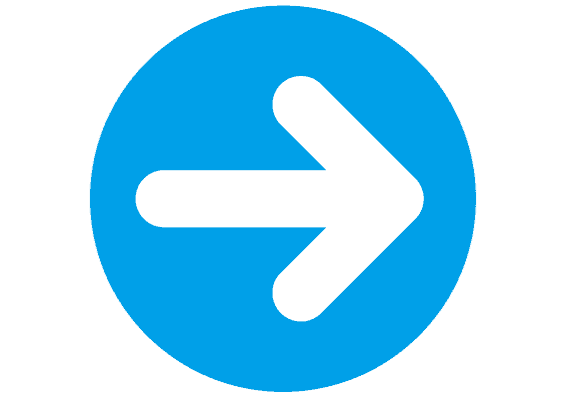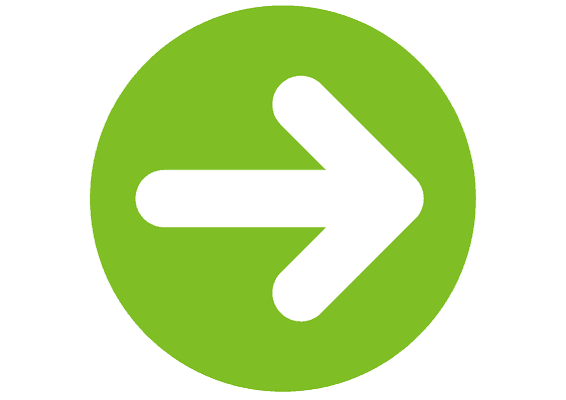dアニメストアの契約状況と更新日の確認方法
.png)
「dアニメストアの契約状況はどこで確認すれば良いの?」と疑問をお持ちの方。
マイドコモよりサクッと確認できますのでどうぞご覧ください。

その他に更新日、解約のタイミング、解約後の視聴に関しても紹介しております。
契約状況と更新日の確認方法

更新日が知りたいだけなら契約時にドコモ(info@mydocomo.com)から「お手続き承りました」といった内容のメールが届くかと思うので、そちらの日付を確認して31日後が最終日だと判断付きます。
- 契約時のメールの日付を確認
- 無料体験が31日なので31日後が更新日

それ以外の方法として以下の通り進めれば契約状況をサクッと確認することが可能です。
dアニメストアはドコモが運営しているので、ドコモオンラインサイトへ飛ぶ必要があります。
上部選択バー「お手続き」
↓
少し下までスクロール「ご契約内容確認・変更」→「確認・変更する」
↓
ログイン後にdアニメストアの欄を確認すればOK
以下より画像付きで丁寧に解説します。上記の手順通り進めば問題ありませので、わからない場合のみ以下をご活用ください。
.png)
スマホ画面より説明しますが、パソコンでも若干の配置が異なりますが似たような手順となります。
.png)
上部のメニューバー「お手続き」を選択。
少し下までスクロール「ご契約内容確認・変更」→「確認・変更する」

少し見つけにくいですが「すべてのメニュー」のところです。探してください。
.png)
IDとパスワードを選択してログインしましょう。
少し下までスクロールしてdアニメストアの欄を確認すれば契約状況が分かります。

(いつまで無料体験か分かりますね。契約状況は「解約」もしくは「申込」で判断しましょう。)
解約方法

上記の契約状況の確認手順の続きです。
ここでそのまま「解約」を選択して手順通り進めれば解約できます。

ただし、「手続きを完了する」の後の画面で二段階認証の画面が表示されたら注意が必要です。
.png)
この場合「次へ」を選択し、メールアドレスに届いたセキュリティーコードを入力して「ログイン」
.png)
【お手続きが完了しました】という画面が出て、初めて解約が完了しております。
.png)
「手続きを完了する」の後なので、解約が完了したかかなり分かりづらいです。
解約できたか確認する方法

.png)
.png)
解約途中の選択画面でデフォルトの配置の「連絡先メールアドレスへ送信」を選択したままなら解約後にメールが届きます。
メール内のリンクを開き「詳細」をタップ。

〇〇年〇月で解約と記載されているのでこちらで確認することが可能。
仮にメールの受信希望をしていない、もしくはもメールが届かない場合には、上記の契約状況の確認方法を再度行いましょう。
この画面でdアニメストアの横に「申込」になっていれば大丈夫です。
有料会員の場合は確認いらず
無料体験中の更新日(最終日)の確認は上記のやり方で問題ありませんが、有料会員の場合にはわざわざ更新日を確認する必要はありません。
なぜなら、有料会員だと毎月1日が更新日だからです。

有料会員の方で単純に契約状況を確認したいだけなら、上記のやり方で良いでしょう。
料金システムを今一度おさらい

契約状況の確認は上記の通りですが、dアニメストアの料金システムについて再度理解を深めましょう。
基本的に以下の3つを頭に入れておけば理解しやすいかと思います。
- 無料体験31日間
- 32日目に有料会員へ移行(440円)
- その後は毎月1日が更新日(440円)
有料会員へ移行後に毎月1日が更新日となるというところがミソです。
他の動画配信サービスだと有料会員へ移行した日付が毎月の更新日となる場合がほとんどです。
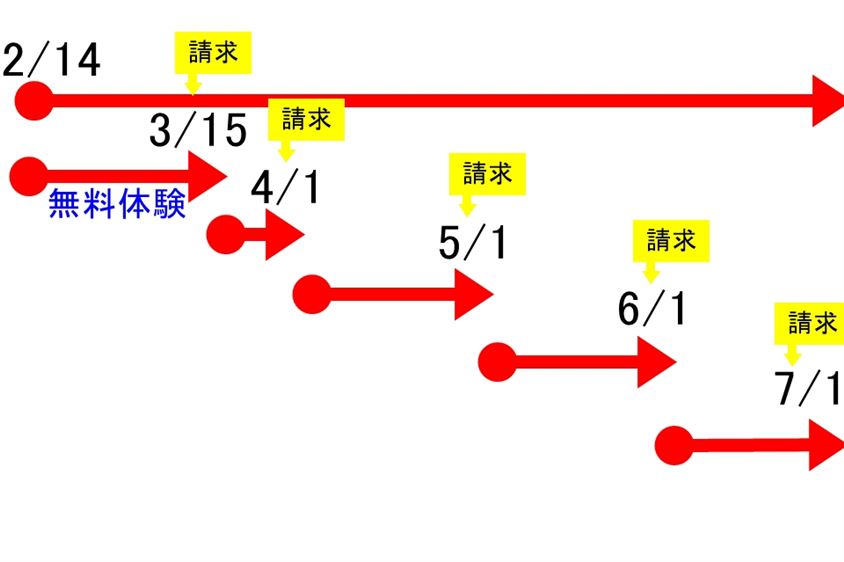
対して、dアニメストアの場合には同じ料金を支払っても月末に近い日付で有料会員へ移行した場合には初月の利用日数が短くなるのがデメリットと言えるでしょう。
.png)
無料体験中であれば一度解約し、月初めに再契約するというのもアリだと思います。(初月分だけですが。。)
支払い日・引き落とし日について
言葉の勉強ではありませんが、更新日・支払い日・引き落とし日は意味合いが異なりますので注意してください。
先ほどから何度も登場している「更新日」は料金の請求が確定する日です。
支払い日(引き落とし日)は、実際にあなたが利用しているクレジットカードなどのサービス会社が設定した日付となりますので、そちらを自身にて確認しましょう。
.png)
dアニメストア 更新日 毎月1日
楽天カード 月末締め 翌月27日払い
現在が2月5日だとしたら、dアニメストアの1月分の料金の支払いは今月の27日。
dアニメストアの2月分の料金の支払いは来月27日となります。
適切な解約のタイミング

料金システムが分かった上で解約のタイミングについても簡単に説明します。
見る作品がない場合には即解約し、ギリギリまで楽しみたい場合には更新日(最終日)まで引っ張って解約。
見る作品がない場合には即解約し、ギリギリまで楽しみたい場合には月末ギリギリに解約。
解約したのに見れるのはなぜ?

上記で言った通り、解約後は無料体験中、有料会員に関わらず動画の視聴ができなくなります。
ダウンロード作品も再生できません。以下の2つの原因が考えらえます。
通信不良、解約手続きを最後までいっていないなどの理由で、解約が完全に完了していないこともあるかと思います。
まずは、契約状況を確認しましょう。
また、二段階認証を設定している場合に「解約を完了する」といういかにも最終画面のようなところで手続きを辞めてしまっている方が多いように見えます。
この後に二段階認証を行わないといけないのですが少し画面の進め方が分かりにくいので、必ず「解約手続きが完了しました」という画面まで進めましょう。
dアニメストアには第一話のみだけフリーで公開している作品があります。
これは契約していなくとも誰でも見れる作品となります。
.png)
勘違いしてしまうパターンもあるでしょう。
2回目の無料体験を楽しむやり方

こちらの記事を読んでいる方は、dアニメストアを解約しようと検討している方、もしくはすでに解約済みの方が多いかと思われます。
解約理由は人それぞれですが、無料体験を再度楽しめると聞いたらどうでしょうか?
一般的に有名な方法として、前回と異なるメールアドレスと決済情報を準備。再度、dアカウントを作成して新規登録するやり方ですが。。。。
.png)
確かにこのやり方でも可能です(アカウントの識別はメールアドレスと支払い情報で管理されているから)
ですが、こちらのサイトではこの方法はお勧めしません。
規約違反に該当しますし最悪の場合、アカウント停止になったら大変ですからね。

私の推奨するやり方は、amazonのdアニメストアの無料体験も消化するというやり方です。
実はamazonプライムビデオの中に有料チャンネルとしてdアニメストアが存在します。
dアニメストアをすでに利用済みの方でも、amazon版の無料体験は消化することが可能です。
| 項目 | プライム会費 | dアニメストア for prime video |
|---|---|---|
| 月額 | 500円 | 440円 |
| 無料体験 | 31日間 | 31日間 |
| 解約後の視聴 | 見れる | 見れる |
| 登録方法 | 同時登録 | 同時登録 |
| 解約方法 | 個別で解約 | 個別で解約 |
このやり方の最大のデメリットはamazonプライム会員にならないといけないことです。(少し面倒ですね。)
-preview (1).png)
契約自体は個別に分かれていますが、登録する際には同時に契約できますので登録自体は簡単です。
.png)
ただし、解約する際は個別で解約する必要があるのでその点だけ気を付けましょう。(電話なら同時解約も可能ですが。。)
>>初回30日間無料<<
amazonの方を登録していた方は、反対に本家に登録してもオッケー↓
>>初回31日間無料<<
本家以外の契約状況を確認
ここまで本家のdアニメストアについて紹介しましたが、その他のオリジナル版ではないdアニメストアの契約状況の確認方法についても解説します。
dアニメストア for prime videoの場合

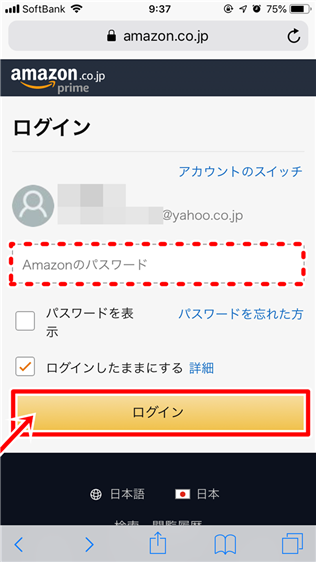
Prime Videoチャンネルの管理画面にジャンプします。メアド、パスワードを入力後に「ログイン」します。
(すでにログイン済みの方は、ここが省略されます)
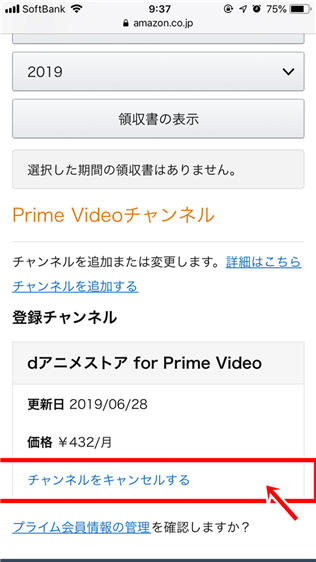
下の方にスクロールすると契約中のチャンネル一覧があるのでここで更新日、契約状況の確認が可能です。
上部に更新日が記載されているかと思います。
-preview (1).png)
画像だと「チャンネルをキャンセルする」となっているので”契約中”だと分かります。
ニコニコ支店の場合
ログイン後にdアニメストアの横が「入会済み」になっているか確認しましょう。
更新日について支払い方法によって異なります。以下にまとめました。
| 支払い方法 | 請求日・ |
|---|---|
| クレジットカード |
・登録月は月末に料金発生 |
| ドコモ払い |
・登録月は月末に料金発生 |
| au簡単決済 |
・登録月は月末に料金発生 |
| ソフトバンク・ワイモバイルまとめて支払い | ※ひと月後 |
| PayPal |
・登録した日 |

基本的には、登録した月は月末に料金が発生します。それ以降は1日に発生。
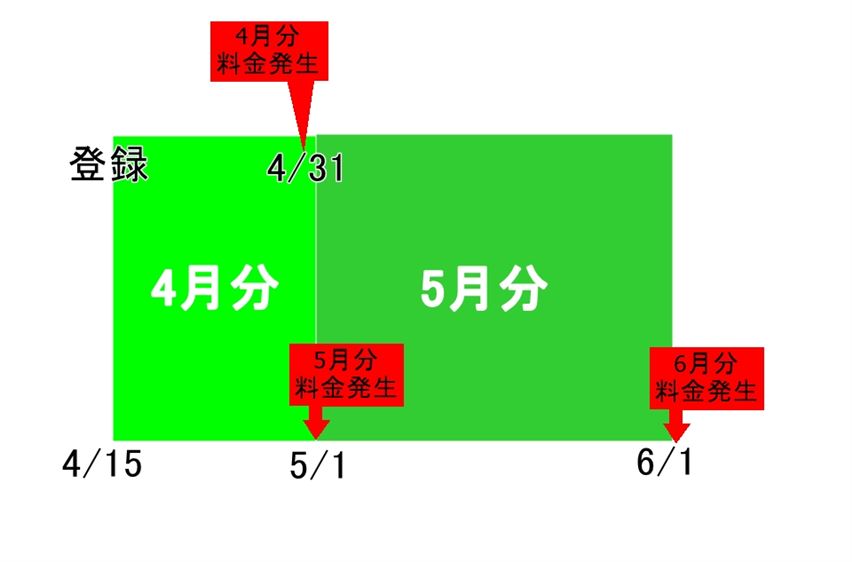
例)4月15日に登録。4月31日に4月分。5月1日に5月分の料金が請求される。
ソフトバンク、ワイモバイルまとめて支払いのみ例外です。
例)4月15日に登録。5月15日に4月分請求。
以上で解説を終わります。